Como alguns de vocês sabem, ao comprar um aplicativo da Store no Windows 8, você pode instalar legalmente o mesmo aplicativo em até cinco máquinas com Windows 8 gratuitamente. Esta é uma boa opção, pois muitos de nós temos vários PCs em casa.
Sempre que você compra e instala aplicativos em uma nova máquina com Windows 8, esse dispositivo é adicionado à lista de dispositivos que têm permissão para executar o aplicativo. E quando você tenta instalar um aplicativo em um sexto dispositivo, você será solicitado a desinstalar o aplicativo de um dos PCs da lista.

A única condição é que você deve usar a mesma conta da Microsoft que usou para comprar aplicativos em todos os outros PCs. Em nosso último artigo, como comprar aplicativos da Loja no Windows 8, detalhamos as etapas necessárias para concluir a compra de um aplicativo da Loja. Neste guia, mostraremos como instalar os aplicativos adquiridos em outros PCs com Windows 8 usando a mesma conta da Microsoft.
OBSERVAÇÃO: presumimos que você esteja usando a mesma conta da Microsoft que usou para comprar aplicativos da Loja neste PC também.
Passo 1: Mudar para a tela inicial. Clique ou toque no Bloco de aplicativos da loja para abrir a loja.
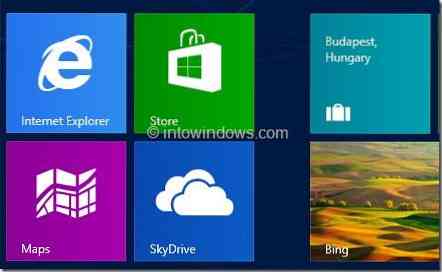
Passo 2: Assim que o aplicativo Store for iniciado, clique com o botão direito em qualquer lugar da Store (veja como clicar com o botão direito em uma tela de toque) para ver a barra de navegação. Aqui, você verá a página inicial e seus aplicativos.
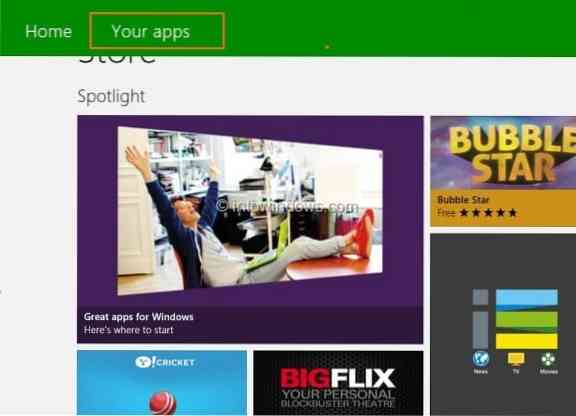
Etapa 3: Clique ou toque Seus aplicativos para ver todos os aplicativos instalados e comprados. Se você não conseguir ver os aplicativos comprados anteriormente na lista, selecione Todos os aplicativos na lista suspensa.
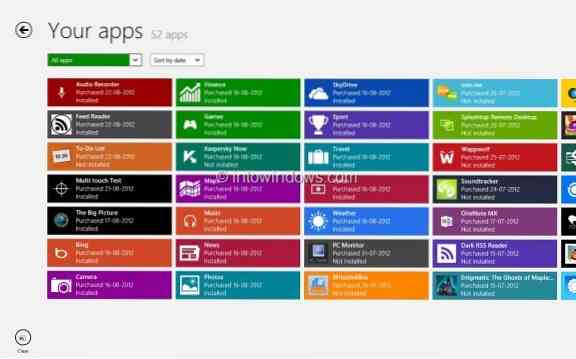
Passo 4: Clique ou toque em aplicativos adquiridos anteriormente que deseja instalar neste PC para ver a barra de comando. Na barra de comando, você verá as opções Limpar, Exibir detalhes e Instalar. Clique ou toque no botão Instalar para iniciar a instalação dos aplicativos selecionados. Você terminou!
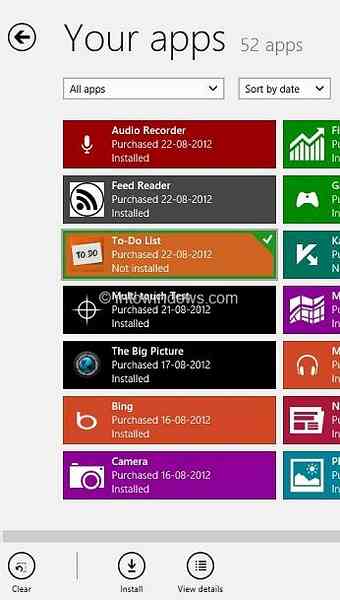
 Phenquestions
Phenquestions


